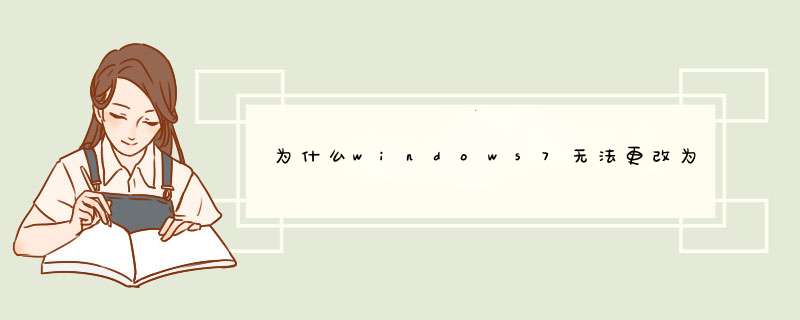
可以更改,方法如下:
1、设置是否显示隐藏文件和文件夹,左键打开“我的电脑”,单击“组织”然后单击“文件夹和搜索选项”(如下图):
2、打开我们可以看到关于是否显示隐藏文件和文件夹的选项(如下图):
3、例如,我们要隐藏文件夹A。鼠标右键选择文件夹A-属性-常规-选择隐藏,确定即可(如下图):
4、隐藏后,文件夹A消失无法显示(如下图):
5、如果想取消对A文件夹的隐藏,组织-文件夹和搜索选项-文件夹选项-查看-文件夹选项-隐藏文件和文件夹---将不显示隐藏文件,文件夹或驱动器修改为-显示隐藏文件,文件夹或驱动器,确定即可(如下图):
6、鼠标右键选择文件夹A-属性-隐藏前的勾取消,确定即可(如下图):
windows7系统菜单栏无法隐藏?默认情况下Windows7菜单栏不显示,可是如果让win7菜单栏永久显示的话可能会让其他用户随意修改了系统设置,但是有很多用户会遇到菜单栏无法隐藏的问题该怎么办呢?随我来学习一下解决windows7系统菜单栏无法隐藏的.方法吧。
1、首先打开计算机界面,然后选择菜单栏上的“工具--文件夹选项”项;
2、在打开的文件夹选项窗口中切换到“查看”选项卡,然后在高级设置下检查一下是否勾选了“始终显示菜单栏”选项,如果有勾选的话就取消勾选;
2、如果取消勾选了之后还是不行的话,就运行“gpedit.msc”打开组策略编辑器;
3、然后依次展开“用户配置--管理模版--Windows组件--Windows资源管理器”项,接着在右侧窗口中双击“在Windows资源管理器中显示菜单栏”项;
4、然后选择“已禁用”,接着点击确定按钮退出即可。
正常显示WIN7 隐藏文件的方法:1,开始-控制面板-文件夹选项。
2,文件夹选项-查看-隐藏文件和文件夹---将不显示隐藏文件、文件夹或驱动器修改为-显示隐藏文件、文件夹或驱动器,确定即可。
方法二:
1,桌面-计算机-组织-文件夹和搜索选项。
2,文件夹选项-查看-文件夹选项-隐藏文件和文件夹---将不显示隐藏文件、文件夹或驱动器修改为-显示隐藏文件、文件夹或驱动器,确定即可。
如果按以上设置依然无法显示隐藏文件,应该是系统中了木马病毒,先试试手动修复:
开始,在搜索框,输入:regedit 打开注册编辑器,找到[HKEY_LOCAL_MACHINE\SOFTWARE\Microsoft\Windows\CurrentVersion\Explorer\Advanced\Folder\Hidden],该项目下有NOHIDDEN和SHOWALL两个表项,其中NOHIDDEN是不显示隐藏文件的设置项,SHOWALL则表示显示所有文件的设置项。
只有将SHOWALL表项下的CheckedValue设为1,上文中通过文件夹进行显示设置才会有效。如果CheckedValue为0值,那么上文的选项都会无效,也就是隐藏文件都不会显示(只有设置为1上文设置才会有效)。也就是说CheckedValue的权限比上文的两项设置权限都要高。
如果依然无效,先使用360安全卫士7.7正式版系统进行进行全盘的木马查杀,然后使用360安全卫士的系统修复功能进行系统修复,重新启动系统!
如果你的系统是WIN7 32位的,可以使用360急救箱,来修复系统即可!
欢迎分享,转载请注明来源:内存溢出

 微信扫一扫
微信扫一扫
 支付宝扫一扫
支付宝扫一扫
评论列表(0条)